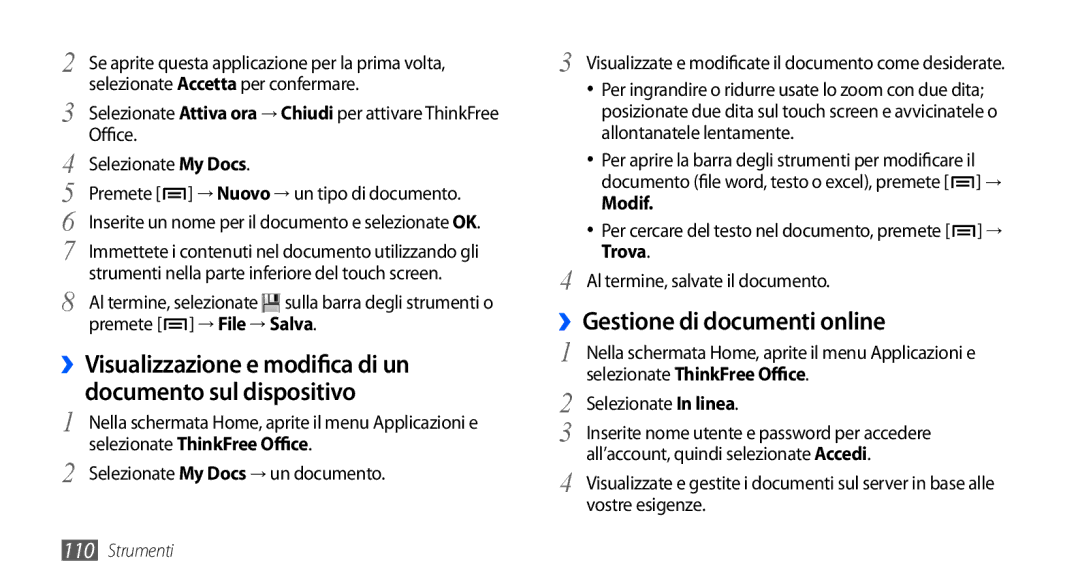2 | Se aprite questa applicazione per la prima volta, |
3 | selezionate Accetta per confermare. |
Selezionate Attiva ora → Chiudi per attivare ThinkFree | |
4 | Office. |
Selezionate My Docs. | |
5 | Premete [ ] → Nuovo → un tipo di documento. |
6 | Inserite un nome per il documento e selezionate OK. |
7 | Immettete i contenuti nel documento utilizzando gli |
8 | strumenti nella parte inferiore del touch screen. |
Al termine, selezionate sulla barra degli strumenti o | |
| premete [ ] → File → Salva. |
››Visualizzazione e modifica di un | |
1 | documento sul dispositivo |
Nella schermata Home, aprite il menu Applicazioni e | |
2 | selezionate ThinkFree Office. |
Selezionate My Docs → un documento. | |
3 Visualizzate e modificate il documento come desiderate.
•Per ingrandire o ridurre usate lo zoom con due dita; posizionate due dita sul touch screen e avvicinatele o allontanatele lentamente.
•Per aprire la barra degli strumenti per modificare il
documento (file word, testo o excel), premete [![]() ] →
] →
Modif.
| • Per cercare del testo nel documento, premete [ ] → |
4 | Trova. |
Al termine, salvate il documento. | |
››Gestione di documenti online | |
1 | Nella schermata Home, aprite il menu Applicazioni e |
2 | selezionate ThinkFree Office. |
Selezionate In linea. | |
3 | Inserite nome utente e password per accedere |
4 | all’account, quindi selezionate Accedi. |
Visualizzate e gestite i documenti sul server in base alle | |
| vostre esigenze. |
110Strumenti